Nous sommes heureux d'annoncer que MyEtherWallet (MEW) prend désormais en charge CoolWallet S sur sa plateforme Ethereum. Ce partenariat a été rendu possible grâce au travail acharné des équipes de développement de CoolBitX et de MEW pour intégrer CoolWallet S à la célèbre plateforme Ethereum. Cette intégration apporte de nouvelles innovations à CoolWallet S et, espérons-le, ouvrira la voie à de nombreuses autres innovations à l'avenir.
Comment connecter votre CoolWallet S à MyEtherWallet
La plateforme MEW étant basée sur un navigateur, la connexion de votre CoolWallet S nécessitera quelques étapes supplémentaires. Si vous savez comment connecter votre CoolWallet à votre smartphone, la connexion à votre ordinateur ne devrait pas poser de problème. Vous pouvez également consulter le tutoriel fourni par MEW . Voici quelques étapes à suivre avant de connecter votre CoolWallet S à MEW.
- Configurez avec succès votre CoolWallet S avec l'application CoolBitX sur votre appareil iOS ou Android
- Activez les connexions Bluetooth sur votre ordinateur ou ordinateur portable.
- Activez les connexions Bluetooth dans votre navigateur. Chrome est recommandé.
Étape 1. Accédez au site Web officiel de MEW.
Étape 2. Cliquez sur « Accéder à mon portefeuille ».

Étape 3. Cliquez sur « Matériel ».

Étape 4. Cliquez sur « CoolWallet » puis sur « Continuer ».

Étape 5. Ouvrez l'application CoolBitX sur votre smartphone et accédez à Paramètres > Afficher le mot de passe d'appairage . Veuillez également allumer votre CoolWallet S en appuyant sur le bouton de la carte pour la connecter à votre smartphone.

Votre mot de passe d'appairage devrait apparaître.

Étape 6. Vous devez maintenant déconnecter votre CoolWallet de votre smartphone pour le connecter à votre ordinateur. Vous pouvez :
- Éteignez CoolWallet S en maintenant le bouton d'alimentation enfoncé, puis en le rallumant
- ou désactivez le Bluetooth sur votre smartphone
Étape 7. Saisissez le mot de passe d'appairage dans l'interface MEW et cliquez sur « Déverrouiller CoolWallet ».

Étape 8. Une fenêtre contextuelle devrait apparaître vous demandant d'associer le CoolWallet S. Sélectionnez le CoolWallet et cliquez sur « Appairer ».

Étape 9. Si vous associez votre CoolWallet à votre ordinateur pour la première fois, vous devrez saisir un mot de passe de connexion à usage unique. Ce mot de passe apparaîtra sur l'écran de votre CoolWallet.

Entrez le mot de passe et cliquez sur « Connecter ».

Étape 10. Appuyez sur le bouton du CoolWallet pour confirmer l'appairage.

Étape 11. Vous pouvez maintenant choisir l'adresse avec laquelle vous souhaitez interagir. Cliquez sur « Accéder à mon portefeuille » pour finaliser la connexion.

Félicitations ! Vous pouvez désormais utiliser votre CoolWallet avec MEW.


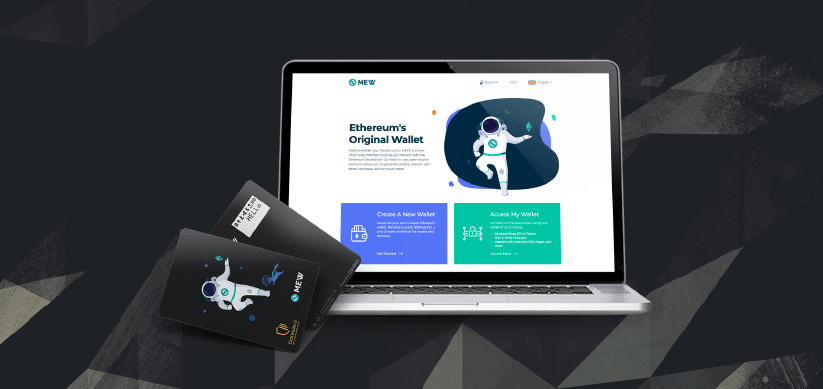

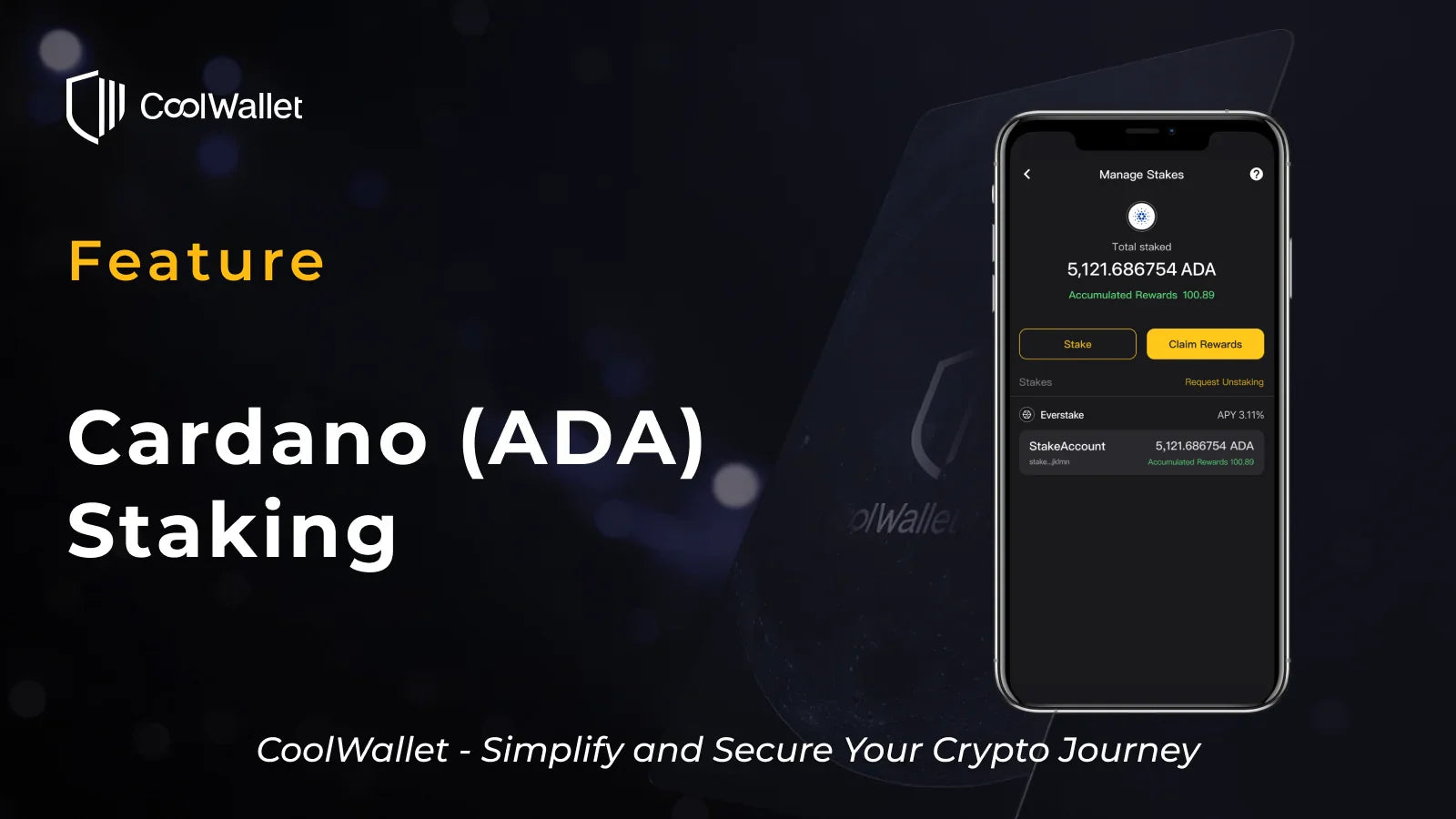
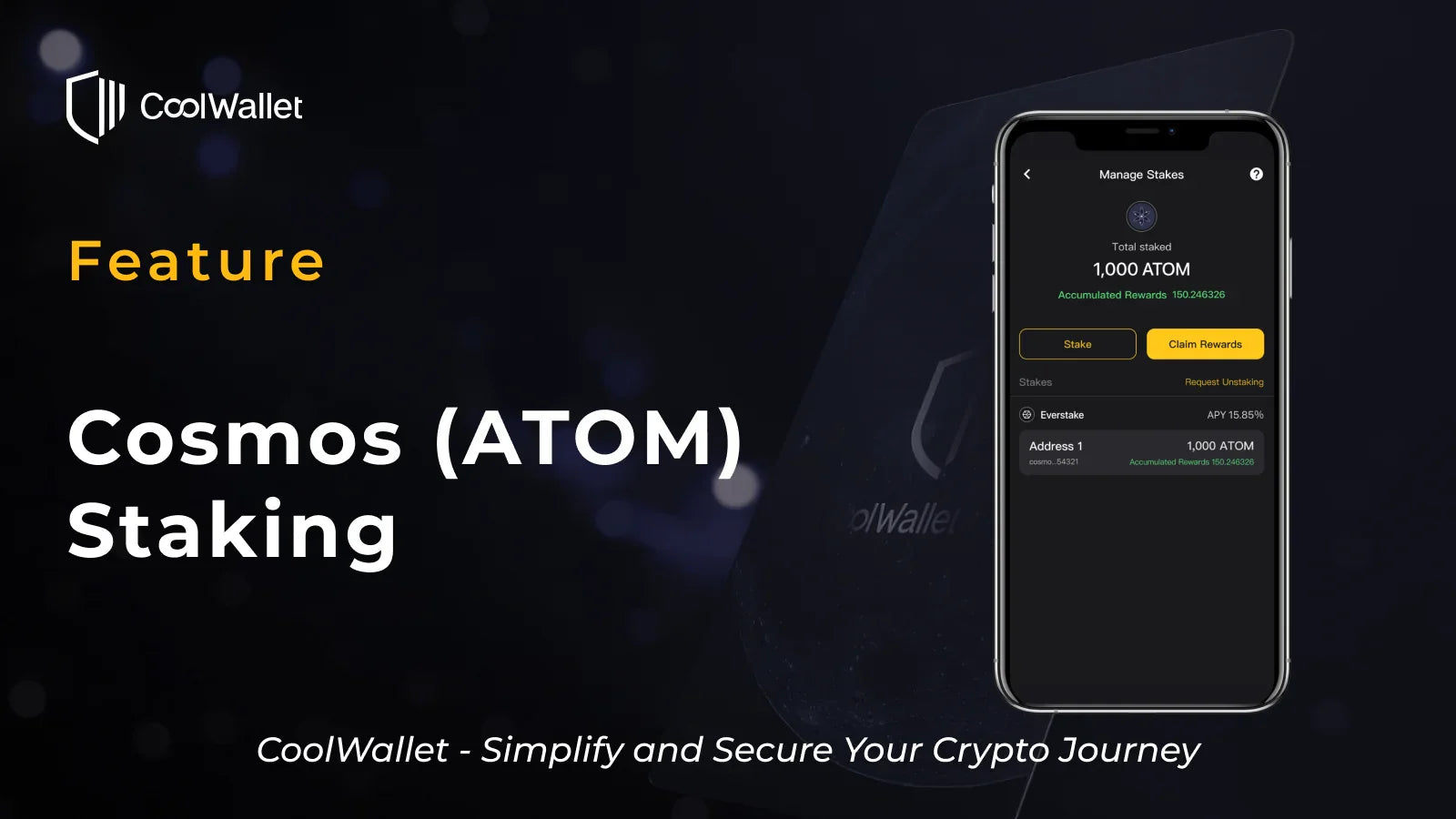
Partager:
Reddit s'intéresse à la technologie blockchain pour son nouveau système de points
Un groupe de musique cache des bitcoins dans son dernier album